Tutoriel sur le transfert du portefeuille imtoken vers l'échange
Étapes pour transférer des actifs dans le portefeuille imToken vers un échange : créez un compte d'échange. Ajoutez l'actif au portefeuille imToken (s'il n'est pas déjà ajouté). Générez une adresse de dépôt d'échange. Retirez les actifs du portefeuille imToken et entrez l'adresse de dépôt. Confirmez les détails de la transaction et terminez la transaction.

Comment transférer les actifs du portefeuille imToken vers la bourse
Pour transférer les actifs du portefeuille imToken vers la bourse est un processus simple qui nécessite quelques étapes simples :
Étape 1 : Créez un compte d'échange
Choisissez un échange réputé et créez un compte. Lorsque vous fournissez des informations personnelles, veuillez vous assurer qu’elles sont exactes.
Étape 2 : Ajouter des actifs au portefeuille imToken
Si vous n'avez pas encore ajouté d'actifs au portefeuille imToken, veuillez d'abord suivre les étapes ci-dessous :
- Ouvrez l'application imToken.
- Cliquez sur l'onglet Actifs.
- Cliquez sur "Ajouter un actif".
- Recherchez l'actif que vous souhaitez ajouter.
- Cliquez sur le nom de l'actif et activez « Afficher le solde ».
Étape 3 : Générer une adresse de dépôt d'échange
Connectez-vous à votre compte d'échange et accédez à la page de dépôt.
Cliquez sur « Déposer » ou « Recharger » pour l'actif que vous souhaitez retirer.
Vous verrez l'adresse de dépôt fournie par l'échange.
Étape 4 : Retirer des actifs du portefeuille imToken
- Ouvrez l'application imToken.
- Cliquez sur l'actif dont vous souhaitez retirer l'actif.
- Cliquez sur "Transférer".
- Entrez l'adresse de dépôt fournie par l'échange.
- Saisissez le montant des actifs à retirer.
- Cliquez sur "Transférer".
- Confirmez les détails de la transaction et saisissez le mot de passe.
Étape 5 : Confirmer la transaction
Une fois la transaction traitée, vos actifs apparaîtront dans votre compte d'échange. Vous pouvez les consulter dans les sections Actifs ou Historique des transactions. Pour les transactions importantes, les échanges peuvent nécessiter des étapes supplémentaires de vérification d’identité.
Ce qui précède est le contenu détaillé de. pour plus d'informations, suivez d'autres articles connexes sur le site Web de PHP en chinois!

Outils d'IA chauds

Undresser.AI Undress
Application basée sur l'IA pour créer des photos de nu réalistes

AI Clothes Remover
Outil d'IA en ligne pour supprimer les vêtements des photos.

Undress AI Tool
Images de déshabillage gratuites

Clothoff.io
Dissolvant de vêtements AI

Video Face Swap
Échangez les visages dans n'importe quelle vidéo sans effort grâce à notre outil d'échange de visage AI entièrement gratuit !

Article chaud

Outils chauds

Bloc-notes++7.3.1
Éditeur de code facile à utiliser et gratuit

SublimeText3 version chinoise
Version chinoise, très simple à utiliser

Envoyer Studio 13.0.1
Puissant environnement de développement intégré PHP

Dreamweaver CS6
Outils de développement Web visuel

SublimeText3 version Mac
Logiciel d'édition de code au niveau de Dieu (SublimeText3)

Sujets chauds
 1654
1654
 14
14
 1413
1413
 52
52
 1306
1306
 25
25
 1252
1252
 29
29
 1225
1225
 24
24
 Quelle devise Ripple (monnaie XRP) appartient-elle? Tutoriel détaillé pour les débutants
Apr 28, 2025 pm 07:57 PM
Quelle devise Ripple (monnaie XRP) appartient-elle? Tutoriel détaillé pour les débutants
Apr 28, 2025 pm 07:57 PM
Créé par Ripple, Ripple est utilisé pour les paiements transfrontaliers, qui sont rapides et à faible coût et adaptés aux petits paiements de transactions. Après avoir enregistré un portefeuille et un échange, l'achat et le stockage peuvent être effectués.
 Quelles sont les dix principales applications de trading de devises virtuelles? Le dernier classement de change de monnaie numérique
Apr 28, 2025 pm 08:03 PM
Quelles sont les dix principales applications de trading de devises virtuelles? Le dernier classement de change de monnaie numérique
Apr 28, 2025 pm 08:03 PM
Les dix premiers échanges de devises numériques tels que Binance, OKX, Gate.io ont amélioré leurs systèmes, des transactions diversifiées efficaces et des mesures de sécurité strictes.
 Laquelle des dix principales plateformes de trading de devises au monde est la dernière version des dix principales plateformes de trading de devises
Apr 28, 2025 pm 08:09 PM
Laquelle des dix principales plateformes de trading de devises au monde est la dernière version des dix principales plateformes de trading de devises
Apr 28, 2025 pm 08:09 PM
Les dix principales plates-formes de trading de crypto-monnaie au monde comprennent Binance, Okx, Gate.io, Coinbase, Kraken, Huobi Global, BitFinex, Bittrex, Kucoin et Poloniex, qui fournissent toutes une variété de méthodes de trading et de puissantes mesures de sécurité.
 Quelles sont les principales plateformes de trading de devises? Les 10 meilleurs échanges de devises virtuels virtuels
Apr 28, 2025 pm 08:06 PM
Quelles sont les principales plateformes de trading de devises? Les 10 meilleurs échanges de devises virtuels virtuels
Apr 28, 2025 pm 08:06 PM
Actuellement classé parmi les dix premiers échanges de devises virtuels: 1. Binance, 2. Okx, 3. Gate.io, 4. Coin Library, 5. Siren, 6. Huobi Global Station, 7. Bybit, 8. Kucoin, 9. Bitcoin, 10. Bit Stamp.
 Laquelle des dix principales plateformes de trading de devises au monde figurent parmi les dix principales plateformes de trading de devises en 2025
Apr 28, 2025 pm 08:12 PM
Laquelle des dix principales plateformes de trading de devises au monde figurent parmi les dix principales plateformes de trading de devises en 2025
Apr 28, 2025 pm 08:12 PM
Les dix premiers échanges de crypto-monnaie au monde en 2025 incluent Binance, Okx, Gate.io, Coinbase, Kraken, Huobi, Bitfinex, Kucoin, Bittrex et Poloniex, qui sont tous connus pour leur volume et leur sécurité commerciaux élevés.
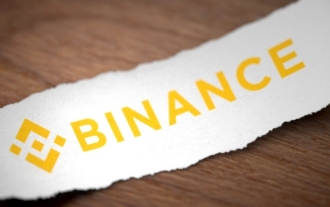 Binance Officielle Entrée Binance Binance Dernière entrée 2025
Apr 28, 2025 pm 07:54 PM
Binance Officielle Entrée Binance Binance Dernière entrée 2025
Apr 28, 2025 pm 07:54 PM
Visitez le site officiel de Binance et consultez les logos HTTPS et Green Lock pour éviter les sites Web de phishing, et les applications officielles sont également accessibles en toute sécurité.
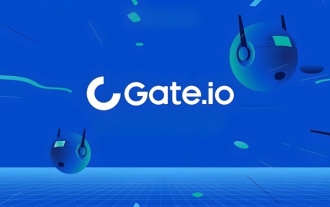 Sesame Open Door Entrée du site officiel Sesame Open Door Dernière entrée officielle 2025
Apr 28, 2025 pm 07:51 PM
Sesame Open Door Entrée du site officiel Sesame Open Door Dernière entrée officielle 2025
Apr 28, 2025 pm 07:51 PM
Sesame Open Door est une plate-forme qui se concentre sur le trading des crypto-monnaies. Les utilisateurs peuvent obtenir des portails via des sites Web officiels ou des médias sociaux pour s'assurer que l'authenticité des certificats SSL et du contenu du site Web est vérifiée pendant l'accès.
 Quel type de logiciel est une application de devise numérique? Top 10 des applications pour les monnaies numériques dans le monde
Apr 30, 2025 pm 07:06 PM
Quel type de logiciel est une application de devise numérique? Top 10 des applications pour les monnaies numériques dans le monde
Apr 30, 2025 pm 07:06 PM
Avec la vulgarisation et le développement de la monnaie numérique, de plus en plus de personnes commencent à faire attention et à utiliser des applications de monnaie numérique. Ces applications offrent aux utilisateurs un moyen pratique de gérer et d'échanger des actifs numériques. Alors, quel type de logiciel est une application de devise numérique? Soyons une compréhension approfondie et faisons le bilan des dix principales applications de monnaie numérique au monde.



